Ahogyan más okos eszközöknél is, az AirPods-okat is rendszeres frissítésekre van szükségük, hogy optimálisan működjenek. Azonban sok felhasználó nem tudja pontosan, hogyan frissítheti az AirPods-ait. Szerencsére ez a folyamat rendkívül egyszerű!
Miért fontos az AirPods firmware frissítése?
Az AirPods saját belső firmware-rel rendelkezik, amely a fülhallgatók és az akkumulátortöltő tok működéséért és teljesítményéért felelős. Ha nem frissíted ezt a firmware-t, hibák és kompatibilitási problémák léphetnek fel, különösen akkor, ha az iPhone-od vagy iPad-od már a legújabb iOS verziót futtatja.
Ezen kívül az Apple rendszeresen új funkciókat ad ki a firmware frissítésekkel. Például 2021-ben a Spatial Audio funkciót az AirPods Pro-hoz egy frissítéssel adták hozzá. A firmware frissítések gyakran javítják a teljesítményt, az akkumulátor élettartamát és a töltési sebességet.
Röviden: a rendszeres frissítések elengedhetetlenek a zökkenőmentes és optimális felhasználói élményhez.
Hogyan frissítsd az AirPods firmware-jét?
A jó hír, hogy szinte semmit sem kell tenned! Amíg az AirPods-od csatlakoztatva van az iPhone-odhoz vagy iPad-hez, és van elegendő akkumulátora, a firmware automatikusan frissül a háttérben.
Ha biztos akarsz lenni abban, hogy az AirPods-od naprakész, kövesd ezeket a lépéseket:
- Helyezd az AirPods-okat a töltőtokba.
- Csatlakoztasd a tokot egy töltőhöz a mellékelt Lightning-USB-C kábel segítségével. Ha a tok támogatja a vezeték nélküli töltést, használhatsz vezeték nélküli töltőt vagy MagSafe töltőt is.
- Tedd az iPhone-odat vagy iPad-odat a töltőtok mellé.
- Biztosítsd, hogy az iPhone-od vagy iPad-od csatlakozik az internethez.
- Hagyd, hogy az eszközök így maradjanak körülbelül 30-40 percig.
Ha új firmware verzió érhető el, akkor az automatikusan telepítésre kerül.
Hogyan ellenőrizd az AirPods firmware verzióját?
Szeretnéd tudni, hogy melyik firmware verzió van az AirPods-odon és a töltőtokon? Kövesd ezeket a lépéseket:
- Nyisd ki a töltőtokot, és tartsd közel az iPhone-odhoz vagy iPad-odhoz.
- Nyisd meg a Beállítások alkalmazást az iPhone-odon.
- Menj a Bluetooth részhez.
- Keresd meg az AirPods-odat a listában, és nyomd meg a „i” gombot mellette.
- Görgess le a Verzió részhez – itt láthatod az AirPods-od firmware verzióját.
- Koppints a Verzió gombra, hogy lásd a töltőtok firmware verzióját is.
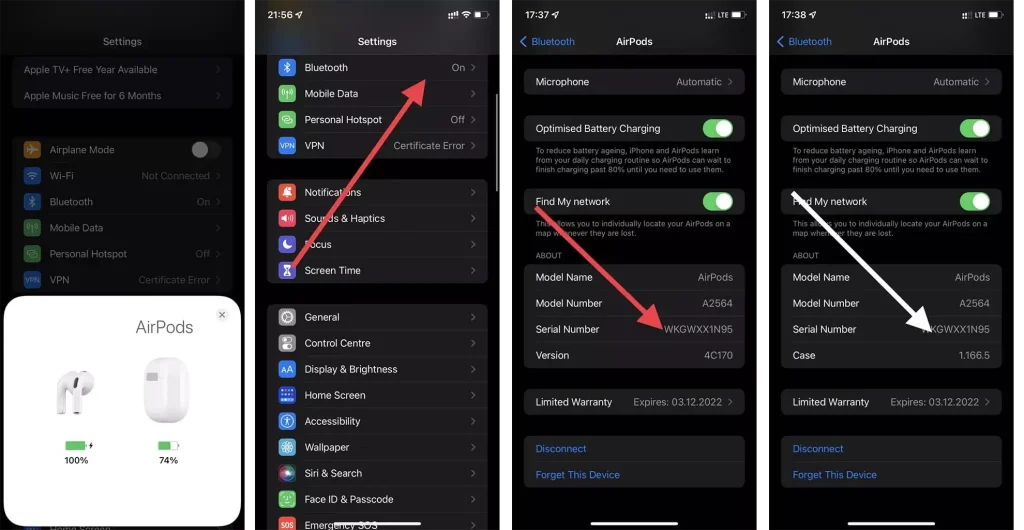
Ennyire egyszerű ellenőrizni, hogy naprakész-e az AirPods-od!
Ezekkel az egyszerű lépésekkel biztosíthatod, hogy az AirPods-od optimálisan működik, és készen áll a legújabb funkciók és fejlesztések használatára.









